SÜRE: 20 dk.
HAZIRLIK
Koruyucu Yazılımlar sunusunu bilgisayarınıza indiriniz ve sınıfta yansıtarak sunuyu yapınız.
UYGULAMA
Sunuyu tahtaya yansıtarak, aşağıdaki açıklamalar doğrultusunda öğrencilere anlatınız.
Koruyucu Yazılımlar ve Kullanım Amaçları Sunusunu İndirmek İçin TIKLAYINIZ
KAZANIMLAR
6.2.3.6. Güvenlik yazılımlarının kullanım amaçlarını açıklar.
ANAHTAR KELİMELER
Güvenlik Duvarı, Antivirüs, Kare Kod, Zararlı Yazılım, Koruyucu Yazılım
MATERYALLER
6.1.10.D1 - Koruyucu Yazılımlar SunusuHAZIRLIK
Koruyucu Yazılımlar sunusunu bilgisayarınıza indiriniz ve sınıfta yansıtarak sunuyu yapınız.
UYGULAMA
Sunuyu tahtaya yansıtarak, aşağıdaki açıklamalar doğrultusunda öğrencilere anlatınız.
Koruyucu Yazılımlar ve Kullanım Amaçları Sunusunu İndirmek İçin TIKLAYINIZ
6.1.10 Antivirüs Programları Ne Yapar? Doğru Yanlış Testi İçin TIKLAYINIZ
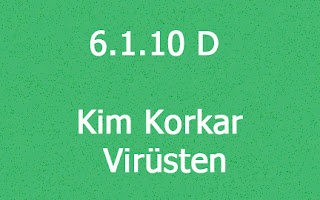
Yorumlar
Yorum Gönder